De 7 bedste højttalertelefoner til konferenceopkald: De bedste valg i 2023
Top 7 højttalertelefoner til konferenceopkald at overveje i 2023: Ekspertanbefalinger og anmeldelser Når det kommer til konferenceopkald, er det …
Læs artikel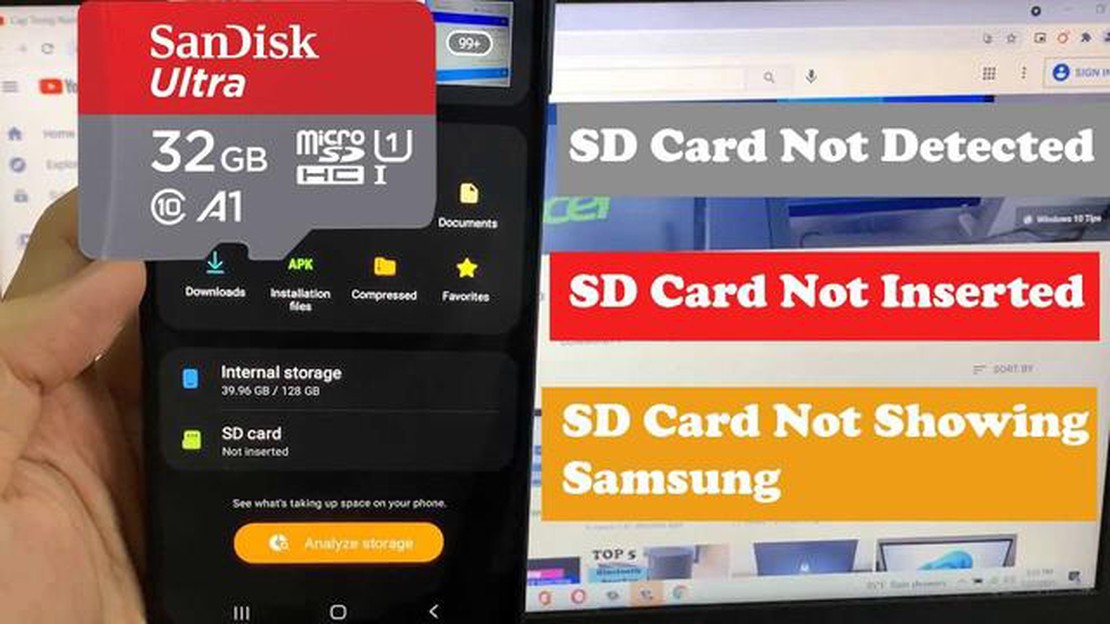
Hvis du ejer en Samsung Galaxy S5 og opdager, at den ikke genkender dit microSD-kort, skal du ikke gå i panik. Dette almindelige problem kan ofte løses med et par fejlfindingstrin. I denne vejledning vil vi guide dig gennem processen med at fejlfinde og løse problemet.
Trin 1: Kontrollér microSD-kortet.
Det første, du skal gøre, er at fjerne microSD-kortet fra din Galaxy S5 og undersøge det for fysiske skader. Se efter tegn på korrosion, snavs eller ridser på kortet. Hvis du finder skader, kan det være nødvendigt at udskifte kortet.
Trin 2: Rengør microSD-kortsporet.
Brug en trykluftsdåse eller en blød børste til at rengøre microSD-kortåbningen på din Galaxy S5. Støv og snavs kan samle sig i åbningen over tid og forhindre korrekt forbindelse mellem kortet og enheden. Sørg for at rengøre åbningen forsigtigt for at undgå at forårsage yderligere skade.
**Trin 3: Sæt microSD-kortet i igen
Når du har rengjort microSD-kortsporet, skal du sætte kortet i din Galaxy S5 igen. Sørg for, at det sidder ordentligt og føles sikkert. Tving ikke kortet ind i åbningen.
Trin 4: Genstart din Galaxy S5.
Hvis microSD-kortet stadig ikke genkendes, når du har sat det i igen, kan du prøve at genstarte din Galaxy S5. Nogle gange kan en simpel genstart løse mindre softwarefejl, som kan være årsag til problemet.
Hvis du har fulgt disse fejlfindingstrin, og din Samsung Galaxy S5 stadig ikke genkender dit microSD-kort, kan det være nødvendigt at kontakte producenten for yderligere hjælp eller overveje at søge professionel hjælp. I de fleste tilfælde bør disse trin dog løse problemet, så du igen kan bruge dit microSD-kort med din Galaxy S5.
*Bemærk: De trin, der er beskrevet i denne vejledning, bør fungere for Samsung Galaxy S5. Hvis du ejer en anden enhed eller støder på problemer, anbefales det at konsultere enhedens brugervejledning eller kontakte producenten for specifikke instruktioner.
Hvis du oplever et problem med, at din Samsung Galaxy S5 ikke genkender dit microSD-kort, er der flere fejlfindingstrin, du kan tage for at prøve at løse problemet. I denne vejledning guider vi dig gennem processen med at fejlfinde og løse dette problem.
Hvis ingen af disse fejlfindingstrin løser problemet, og din Samsung Galaxy S5 stadig ikke genkender microSD-kortet, kan det være et hardwareproblem. I så fald anbefales det at kontakte Samsungs support eller besøge et certificeret reparationscenter for at få yderligere hjælp.
Ved at følge disse fejlfindingstrin bør du kunne identificere og løse problemet med, at din Samsung Galaxy S5 ikke genkender microSD-kortet.
Der kan være flere grunde til, at din Samsung Galaxy S5 ikke genkender dit microSD-kort. Nogle af de mulige årsager inkluderer:
Kompatibilitetsproblemer: En mulig årsag til, at Galaxy S5 ikke genkender microSD-kortet, er kompatibilitetsproblemer. Ikke alle microSD-kort er kompatible med Galaxy S5. Det anbefales at bruge et microSD-kort, der er kompatibelt med enheden.
Læs også: Sådan løser du problemer med Sonos Roam Bluetooth-forbindelse
Defekt eller beskadiget microSD-kort: En anden årsag kan være et defekt eller beskadiget microSD-kort. Hvis microSD-kortet er fysisk beskadiget eller har en fabrikationsfejl, kan det muligvis ikke genkendes af Galaxy S5. Prøv at bruge et andet microSD-kort for at se, om problemet fortsætter.
Forkert indsat microSD-kort: Nogle gange er microSD-kortet ikke korrekt indsat i enheden, hvilket kan medføre, at det ikke genkendes. Sørg for, at microSD-kortet er sat korrekt i, og at det er sikret på plads.
**Softwarefejl: En softwarefejl i operativsystemet på Galaxy S5 kan også være skyld i, at den ikke genkender microSD-kortet. Prøv at genstarte enheden eller udføre en softwareopdatering for at se, om det løser problemet.
Beskadiget filsystem: Hvis microSD-kortets filsystem er beskadiget, kan Galaxy S5 muligvis ikke genkende det. Du kan prøve at reformatere microSD-kortet ved hjælp af enheden eller en computer for at reparere det beskadigede filsystem.
Læs også: Sådan løser du PS Store-fejlen Noget gik galt (Opdateret 2023)
Det anbefales at prøve disse fejlfindingstrin et efter et for at identificere den nøjagtige årsag til problemet og finde en passende løsning.
Hvis din Samsung Galaxy S5 ikke genkender dit microSD-kort, er der flere trin, du kan tage for at fejlfinde og løse problemet. Følg nedenstående trin for at løse problemet:
Hvis ingen af ovenstående trin løser problemet, kan det være et hardwareproblem med din Samsung Galaxy S5. I så fald anbefales det, at du kontakter Samsungs support eller tager din enhed med til en professionel reparatør for at få yderligere hjælp.
Det kan være frustrerende, når en Samsung Galaxy S5 ikke genkender et microSD-kort, men det er ofte et problem, der kan løses. Ved at følge de fejlfindingstrin, der er beskrevet i denne vejledning, bør du kunne løse problemet og få dit microSD-kort til at virke igen.
Start med at tjekke microSD-kortets fysiske forbindelse. Sørg for, at det er sat ordentligt i enheden og er fri for støv og snavs. Hvis kortet er beskadiget, kan du prøve at bruge et andet microSD-kort for at se, om problemet fortsætter.
Hvis den fysiske forbindelse ikke er problemet, skal du fortsætte med at kontrollere microSD-kortets kompatibilitet. Sørg for, at det har det rette format og den rette kapacitet, som understøttes af Samsung Galaxy S5. Formater om nødvendigt kortet ved hjælp af en computer eller en anden kompatibel enhed.
Hvis kortet er kompatibelt og korrekt indsat, men stadig ikke genkendes af enheden, kan du prøve at genstarte Samsung Galaxy S5. En simpel genstart kan ofte løse softwarefejl, der kan være årsag til problemet.
Hvis problemet fortsætter efter genstarten, kan du prøve at rydde cachen i medieopbevaringsappen. Dette kan gøres ved at gå til “Indstillinger” > “Apps” > “Alle” > “Medielager” > “Ryd cache”. Genstart enheden igen for at se, om microSD-kortet nu genkendes.
Hvis ingen af ovenstående trin virker, kan du udføre en fabriksnulstilling på din Samsung Galaxy S5. Dette vil slette alle data på enheden, så sørg for at tage backup af alle vigtige oplysninger, før du fortsætter. For at udføre en fabriksnulstilling skal du gå til “Indstillinger” > “Sikkerhedskopiering og nulstilling” > “Nulstilling af fabriksdata”. Efter nulstillingen skal du konfigurere din enhed igen og kontrollere, om microSD-kortet nu genkendes.
Husk, at ikke alle microSD-kort er kompatible med alle enheder, så det er vigtigt at sikre kompatibilitet og korrekt indsættelse. Hvis problemet fortsætter efter at have prøvet alle fejlfindingstrinnene, kan du overveje at kontakte Samsungs support eller bringe din enhed til en professionel tekniker for at få yderligere hjælp.
Konklusionen er, at fejlfinding og løsning af problemet med, at Samsung Galaxy S5 ikke genkender microSD-kort, kræver en systematisk tilgang. Start med at tjekke den fysiske forbindelse, og gå derefter videre til at tjekke kompatibilitet og prøve softwarefixes. Hvis alt andet fejler, kan en fabriksnulstilling være nødvendig. Forhåbentlig har denne guide hjulpet dig med at løse problemet og få dit microSD-kort til at virke igen.
Der kan være flere grunde til, at din Samsung Galaxy S5 ikke genkender microSD-kortet. Det kan skyldes et defekt eller inkompatibelt microSD-kort, et softwareproblem eller et problem med kortpladsen på din telefon. For at fejlfinde og løse problemet kan du prøve at sætte kortet i igen, formatere det eller tjekke, om der er softwareopdateringer.
Hvis din Samsung Galaxy S5 ikke læser microSD-kortet efter en softwareopdatering, er det muligt, at opdateringen har forårsaget et kompatibilitetsproblem. I så fald kan du prøve at fjerne microSD-kortet, genstarte telefonen og derefter sætte kortet i igen. Hvis det ikke virker, kan det være nødvendigt at formatere kortet eller overveje at bruge et andet microSD-kort, der er kompatibelt med din telefon.
Hvis din Samsung Galaxy S5 ikke genkender microSD-kortet, er det vigtigt at finde ud af, om det er selve kortet, der er defekt, eller om problemet ligger i telefonen. Du kan prøve at sætte kortet i en anden enhed for at se, om det bliver genkendt. Hvis kortet fungerer fint i en anden enhed, er det sandsynligvis din telefon, der er problemet. Men hvis kortet ikke genkendes i nogen enhed, er det muligt, at kortet er defekt, og du skal muligvis udskifte det.
Hvis dit microSD-kort ikke genkendes af din Samsung Galaxy S5, kan du muligvis stadig gendanne data fra det. Du kan prøve at bruge datagendannelsessoftware, der er kompatibel med din computer, til at hente filerne. Husk dog på, at der ikke er nogen garanti for succes, og det anbefales altid at tage regelmæssig backup af dine vigtige data for at undgå potentielt tab.
Top 7 højttalertelefoner til konferenceopkald at overveje i 2023: Ekspertanbefalinger og anmeldelser Når det kommer til konferenceopkald, er det …
Læs artikelSådan gendannes fotos, hvis Galaxy S6 sidder fast i boot loop, andre problemer Hvis din Samsung Galaxy S6 sidder fast i en boot loop eller oplever …
Læs artikelHvilke ændringer kan vi forvente i spilindustrien i 2020’erne? I 2020’erne forventer spilbranchen flere væsentlige ændringer, der kan påvirke …
Læs artikelAnmeldelse af dafabet 2021-mobilappen. Mobilapps er blevet en integreret del af vores liv og giver nem adgang til forskellige tjenester og …
Læs artikelHollandsk spillemyndighed indleder undersøgelse af spillesider Den hollandske spillemyndighed Kansspelautoriteit (KSA) har indledt en undersøgelse af …
Læs artikelDe bedste gratis Android-antivirus-apps i 2023 til Galaxy S7 Edge De dage er forbi, hvor smartphones bare var et kommunikationsmiddel. I dag er de …
Læs artikel